Tính năng ghi âm cuộc gọi trên iOS 18 là một trong những cải tiến đáng chú ý nhất, mang lại sự tiện lợi và khả năng quản lý thông tin hiệu quả cho người dùng iPhone. Tuy nhiên, một số người dùng đã gặp phải một lỗi kỳ lạ gây khó khăn khi cố gắng chia sẻ các bản ghi âm này, đặc biệt là với những file có dung lượng lớn. Nhipcaucongnghe.com đã tìm hiểu và đưa ra một giải pháp tạm thời hiệu quả giúp bạn khắc phục vấn đề này, đảm bảo các bản ghi âm quan trọng của bạn không bị mất hay khó truy cập.
Lỗi ghi âm cuộc gọi iOS 18 gây khó chịu như thế nào?
Trên các mẫu iPhone như iPhone 12 và các thiết bị đã cập nhật iOS 18, hệ thống thường lưu trữ các bản ghi âm cuộc gọi trực tiếp vào ứng dụng Ghi chú (Notes), đây là một tính năng được tích hợp khá liền mạch. Tuy nhiên, khi người dùng cố gắng chia sẻ file âm thanh này sang các thiết bị khác, chẳng hạn như máy tính xách tay, đặc biệt là với các bản ghi âm dài, một trục trặc khó hiểu có thể xảy ra.
Cụ thể, bạn sẽ thấy hai màn hình xuất hiện liên tiếp: màn hình “Đang chuẩn bị” (Preparing) và sau vài phút là màn hình “Chia sẻ” (Share). Vấn đề là trên màn hình chia sẻ, file âm thanh không hiển thị rõ ràng dưới dạng file media (.m4a), mà chỉ là một biểu tượng Ghi chú chung chung, khiến bạn không thể chọn để chia sẻ. Đã có trường hợp, file âm thanh ghi âm cuộc gọi thậm chí biến mất hoàn toàn khỏi điện thoại, gây ra sự bất tiện và mất mát dữ liệu không mong muốn, đặc biệt nếu đó là một cuộc phỏng vấn quan trọng hay thông tin cần thiết cho công việc.
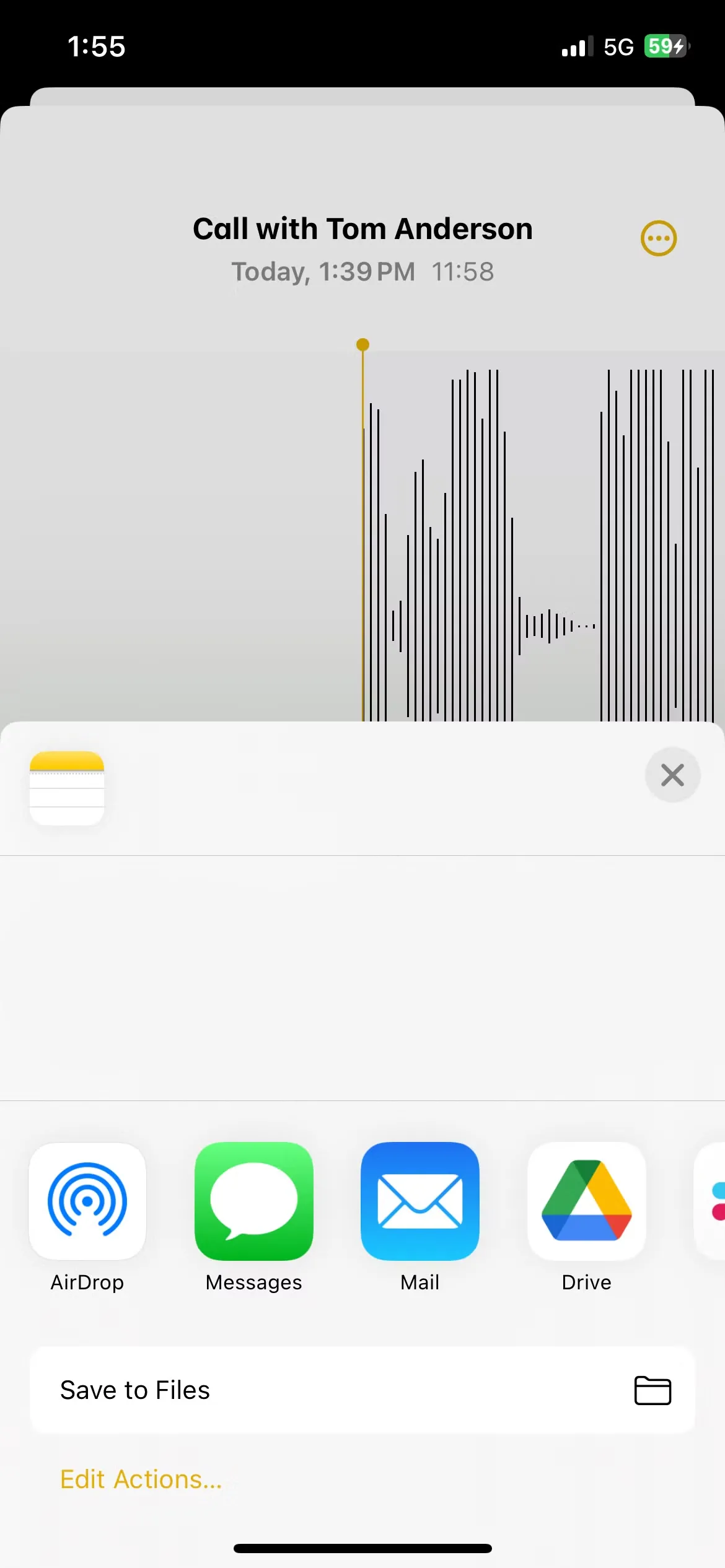 Màn hình chia sẻ ghi âm cuộc gọi trên iPhone gặp lỗi
Màn hình chia sẻ ghi âm cuộc gọi trên iPhone gặp lỗi
Hướng dẫn khắc phục lỗi chia sẻ ghi âm iOS 18 hiệu quả
May mắn thay, đã có một phương pháp khắc phục tạm thời được phát hiện, dù lý do chính xác cho việc nó hoạt động vẫn chưa rõ ràng. Hãy làm theo các bước sau để chia sẻ thành công bản ghi âm cuộc gọi của bạn:
Bước 1: Điều chỉnh cài đặt Màn hình & Độ sáng
Trên iPhone của bạn, điều hướng đến Cài đặt > Màn hình & Độ sáng > Tự động khóa. Tại đây, bạn hãy chọn “Không”. Việc này sẽ ngăn màn hình điện thoại tự động tắt trong quá trình xử lý file.
Bước 2: Chia sẻ lại file ghi âm
Quay trở lại thư mục Ghi chú chứa các bản ghi âm cuộc gọi của bạn và tìm bản ghi âm đang gặp vấn đề.
- Mở bản ghi âm bằng cách chạm vào bất kỳ đâu trong khu vực màu xám của ghi chú.
- Chạm vào nút “Thêm” (biểu tượng ba chấm) ở góc trên bên phải màn hình.
- Chọn “Chia sẻ Âm thanh”.
- Bạn sẽ lại thấy thông báo “Đang chuẩn bị” với biểu tượng vòng tròn tải nhỏ. Lúc này, hãy đặt điện thoại lên sạc và để máy xử lý.
- Sau một khoảng thời gian, hãy kiểm tra lại file. Bạn có thể sẽ thấy một trong hai màn hình: màn hình lỗi tương tự như trước (chưa cho phép chia sẻ) hoặc file .m4a thực sự sẵn sàng để chia sẻ.
- Nếu bạn vẫn thấy màn hình lỗi đầu tiên, đừng lo lắng. Hãy quay lại một bước và thử chia sẻ lại. Cuối cùng, bạn sẽ thấy file âm thanh hiển thị đúng định dạng. Giờ đây, bạn có thể sử dụng AirDrop hoặc các phương thức chia sẻ khác tùy thích.
Lý do đằng sau lỗi ghi âm iOS 18 này là gì?
Thật khó để xác định chính xác nguyên nhân của lỗi này. Có thể Apple đang nỗ lực đẩy nhanh các tính năng AI để bắt kịp đối thủ. Do tính năng ghi âm cuộc gọi trên iPhone được tích hợp chặt chẽ với công nghệ AI phiên âm (AI transcription), có lẽ Apple vẫn chưa “là phẳng” hết mọi vấn đề. Khi điện thoại bị khóa trong quá trình xử lý, nó có thể gây ra lỗi cho file ghi âm.
Đây là một lỗi kỳ lạ và bất ngờ, và cho đến nay vẫn chưa có nhiều thông tin về nó trên các diễn đàn của Apple. Nếu bạn đang gặp phải vấn đề tương tự, hy vọng giải pháp tạm thời này sẽ giúp bạn giải quyết tình hình.